宏碁更新windows11的方法
弘基是一款非常经典的电脑品牌,有着很多的用户。因此在windows11系统推出后,就有很多弘基的电脑用户想要提前更新升级win11试一试,因此今天小编就给大家带来了宏碁更新windows11的方法,一起来看看吧。
宏碁怎么更新windows11:方法一:
1、我们可以在设置中找到“更新和安全”,然后在其中加入“windows预览体验计划”,选择“Dev版本”
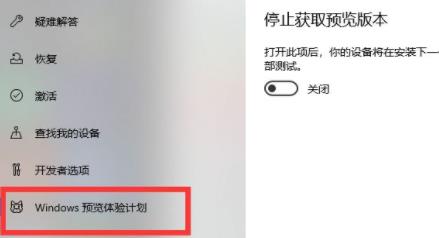
2、接着再进入“windows更新”就可以开始更新windows11了。
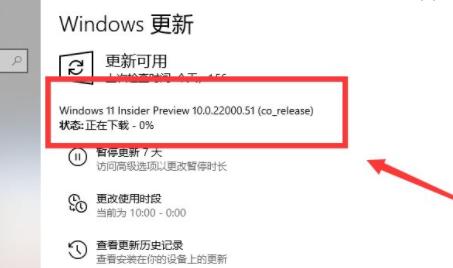
3、此外我们还可以直接在本站下载win11镜像系统文件。【win11系统中文版下载】
4、如果大家在更新时遇到了tpm的问题,可以在bios设置中开启tpm来解决。
5、首先我们重启电脑,按下键盘“F2”,接着按下电脑电源键强制关机,然后快速依次按下键盘的“F4 4 R F V F5 5 T G B F6 6 Y H N”
6、然后再次开机,开机时再按“F2”就可以进入bios设置了。
7、进入bios设置后,找到“advanced”选项卡下的“chipset configuration”
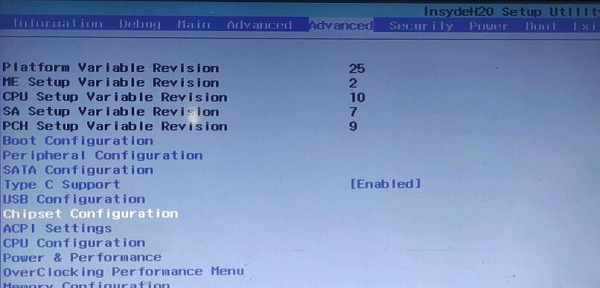
8、最后在其中找到“Platform Trust Technology(PTT)”将它更改为“enabled”就可以了。
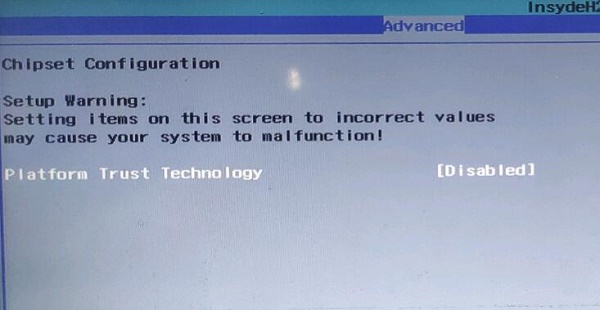
相关文章:win11固态硬盘格式详细介绍 | win11常见问题汇总
以上就是宏碁更新windows11的方法介绍,需要的朋友快去安装win11吧,想知道更多相关教程还可以收藏好吧啦网。
以上就是宏碁更新windows11的方法的全部内容,望能这篇宏碁更新windows11的方法可以帮助您解决问题,能够解决大家的实际问题是好吧啦网一直努力的方向和目标。
相关文章:
1. Win10选中图标后会出现蓝色框怎么取消?2. Windows10专业版升级Windows11失败提示错误0x800707e7-0x3000d怎么办?3. Win10邮箱显示正在提取你的电子邮件该怎么办?4. VMware Workstation虚拟机安装VMware vSphere 8.0(esxi)详细教程5. Win10系统怎么深度清理C盘?Win10系统深度清理C盘操作方法6. Win7系统怎么配置JDK环境变量?7. Win7电脑麦克风有回音如何解决?Win7电脑麦克风有回音解决方法8. Win11任务栏图标消失BUG Win11任务栏图标消失了三种解决方法9. Win8系统如何安装Aero Glass?Win8系统Aero Glass安装教程介绍10. win10提示调制解调器报告错误怎么办?win10提示调制解调器报告错误解决方法

 网公网安备
网公网安备